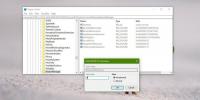Kako spremeniti barve ikon mape v sistemu Windows 10
Windows 10 vam ne omogoča prilagajanja mapo ikone iz škatle. Prav tako ne omogoča dodajanja oznak barv, kot to počne macOS. Če želite spremeniti barve ikon mape, se morate za to obrniti na aplikacije drugih proizvajalcev. FolderPainter je brezplačna aplikacija, ki omogoča spreminjanje barv ikon mape. Aplikacija vam ne omogoča celotnega barvnega spektra, s katerim lahko izbirate barve, ker bi to povzročilo le nered. Za izbiro imate sprejemljivo število barvnih prednastavitev.
Spremenite barve ikon mape
Prenesi in zaženite FolderPainter. Ko zaženete EXE aplikacije, imate na voljo dve možnosti za omogočanje. Za naš namen morate omogočiti samo možnost »Uporabi tipko Shift za prikaz kontekstnega menija« in kliknite gumb »Dodaj v meni«.
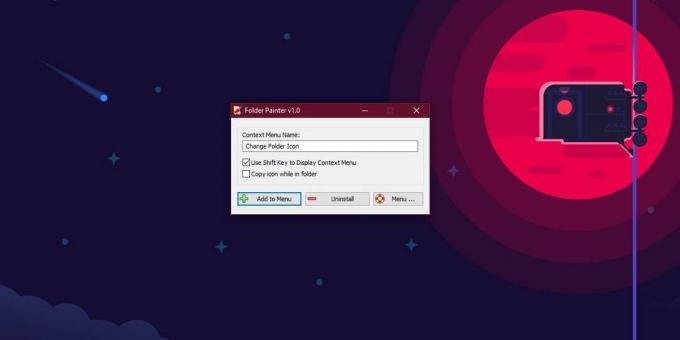
Ko dodate možnost v kontekstni meni, pridržite tipko Shift in z desno tipko miške kliknite mapo, za katero želite spremeniti barvo ikone mape. V kontekstnem meniju bo prikazana možnost »Spremeni ikono mape« s podmenijem, ki omogoča izbiro barve ikone mape. Izbirate lahko med dvanajstimi barvami in jo lahko ponastavite na privzeto barvo, če želite.
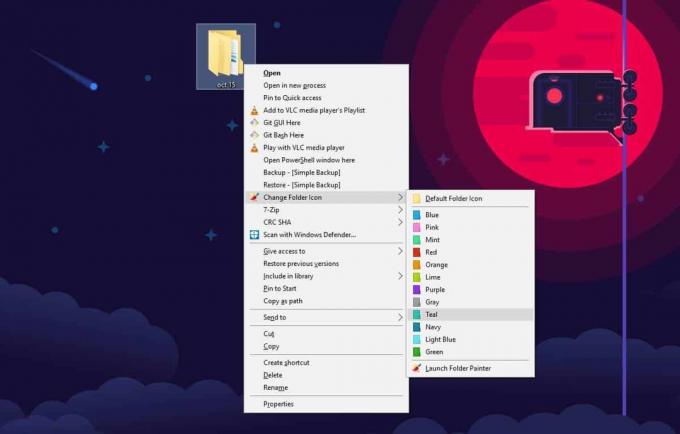
Barva bi se morala takoj spremeniti, če se ne, z desno miškino tipko kliknite in v kontekstnem meniju izberite Osveži. Nova ikona mape bo prikazana v File Explorerju, pa tudi v poljubnih pogovornih oknih za shranjevanje ali odpiranje.
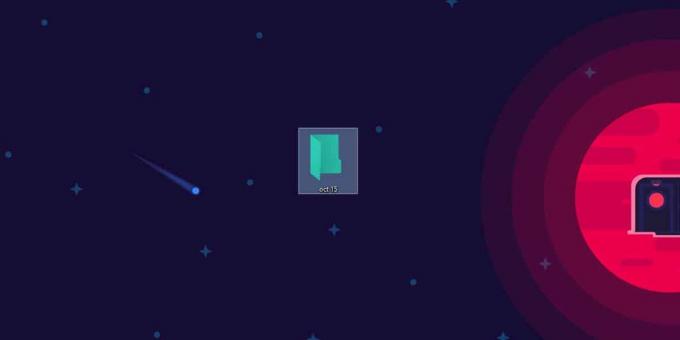
FolderPainter ni treba stalno zagnati, kar pomeni, da ne bo povlekel sistema navzdol. Windows 10 ne bo imel težav pri prikazu barve ikone mape, mape ne boste mogli razvrščati po barvah. Kontekstni meni v operacijskem sistemu Windows 10 preprosto nima te možnosti in se ne doda zgolj zato, ker imate zdaj ikone map različnih barv.
Če želite možnosti aplikacije odstraniti iz kontekstnega menija, jo morate zagnati znova. Zaženite program EXE in kliknite gumb Odstrani. Odstranil bo vse možnosti, dodane v kontekstni meni, in vrnil barvo ikone mape nazaj v privzeto rumeno.
Ker se možnosti aplikacije prikažejo samo, ko pritisnete tipko Shift, kontekstnega menija ne bo več natisnil in še več Pomembno je, da če nekdo dostopa do vašega sistema, ne bo enostavno odkriti, kako ponastaviti ali spremeniti nastavljeno barvo ikone mape.
Čeprav je aplikacija večinoma neškodljiva, jo morate odstraniti, preden posodobite Windows 10 na večjo posodobitev funkcij, saj takšne aplikacije ponavadi povzročajo težave s posodobitvijo.
Iskanje
Zadnje Objave
Kako odpraviti posodobitve sistema Windows za 0%
Windows 10 vsak mesec dobi več načrtovanih posodobitev; običajno ob...
Kako popraviti odklop WiFi ob zaklepanju v sistemu Windows 10
Težave z WiFi se pojavljajo, ko aktivno uporabljate namizje. Vaš si...
Kako omogočiti ali onemogočiti rezervirano shrambo v sistemu Windows 10
Microsoft si prizadeva izboljšati način posodabljanja. Doslej njego...